【逐步指南】如何使用After Effects綠幕去背功能?
如果您已經創建了具有綠幕背景的影片,現在您想將其置換為自己喜歡的新背景, After Effects 是一個不錯的選擇。
儘管使用者介面比較複雜,但選擇 After Effects 綠幕的話您可以輕鬆編輯視訊,而不會影響視訊的解析度。
第一部分:如何使用 After Effects 綠幕去背功能?
使用 After Effects 綠幕並不難,只需按照幾個簡單的步驟即可完成工作。
以下是學習如何使用 After Effects 綠幕的逐步指南。
1.首先啟動 After Effects 並安裝好。接著,將綠幕影片導入到 After Effects 的時間軸中。

2.導入綠幕影片後,你現在可以編輯其參數並在消除綠幕背景後應用您喜歡的背景。

第二部分:如何使用 After Effects 去除影片背景?
After Effects 是一個優秀好用的工具,它幫助你管理影片的圖形和動畫。幸運的是,您還可以通過這個出色的 After Effects 綠幕移除功能來調整綠幕背景。
以下是學習如何使用 After Effects 去背的逐步指南。
1.首先,啟動 After Effects 並點擊「從素材新建合成」圖標。接下來,你需要選擇綠幕影片。

2.在此階段啟動「效果與預設」選單需要您導航視窗,並選擇「效果和預設」後啟動面板。

3.點選「動畫預設」,然後啟動「預設」資料夾。啟動「映像公用程式」後,您將看到預設出現「Keylight+ Key Cleaner+ Advanced Spill Suppressor」。因此,您需要將該預設拖曳到影片中。此預設提供了三種獨立效果,它們共同作用形成最佳的綠幕鍵。


4.如果您需要使用鍵光效果,先選擇螢幕顏色的顏色選擇器,然後按綠幕區域關閉主題。

現在您可以將「視圖設定」圖示變更為「螢幕遮罩」。它可以幫助您查看影片的灰色、白色和黑色物質視圖。

接下來,您需要啟動「螢幕遮罩」。您需要不斷調整「螢幕遮罩」設定「剪輯白色」和「剪輯黑色」,直到您的主體是白色且背景為白色、黑色。

您還可以自訂設置,包括螢幕柔和度或螢幕縮小/放大。現在您可以將「查看設定」轉換為中間結果。

切換透明度網格將幫助您看到綠幕背景已完全消除。

現在您可以回放片段以檢查影像中是否殘留有任何令人惱火的噪音。如果您發現任何不必要的噪音,請繼續自訂「螢幕遮罩」的設定。

5.您可以將背景影片或影像新增至影片剪輯,然後您需要將背景影片或影像放在合成中的綠幕素材下方才能完成此操作。

第三部分:使用HitPaw VikPea(原:HitPaw Video Enhancer)一鍵去背
各種工具最終都會在刪除影片背景的同時修改影片的解析度,同時具有繁忙而棘手的使用介面。那麼我們有哪些選擇可以在保持影片原始品質不變的情況下去背?
您可以使用 HitPaw VikPea,因為它是一種值得稱讚且令人驚嘆的使影片背景透明的方法。借助人工智慧技術,HitPaw VikPea會自動移除影片中的背景,並且不會影響影片的解析度。除了消除影片背景之外,HitPaw VikPea還擁有從影片中刪除不需要的和煩人的物件的功能。
特點- 它使您能夠輕鬆消除影片中的背景。
- 刪除綠幕背景,而不會遺失影片的解析度。
- 它可以幫助您在幾秒鐘內移除不需要的物體。
- 您可以透過魔法選擇畫筆自訂刪除的區域。
- HitPaw VikPea還可讓您透過 AI 辨識功能來識別和追蹤影片中物件的移動。
以下是通過 HitPaw VikPea去背的逐步指南。
步驟 1:直接進入 HitPaw 影片修復軟體的官方網站,下載並安裝最新版本的軟體。接著,啟動程式並點擊"選擇檔案"圖標,導入你想要消除背景的影片。

步驟 2:將影片拖到 HitPaw VikPea的時間軸後,你需要選擇 AI 背景移除技術。由於你打算使影片背景透明,你需要選擇"透明"按鈕。

步驟 3:在去除影片背景後,你需要點擊預覽按鈕來檢查剛剛所做的更改。接著,你可以通過點擊導出按鈕將影片下載到電腦上。

第四部分:關於After Effects 綠幕去背的常見問題
Q1. 在 After Effects 還是 Premiere 中使用綠幕更好?
A1.
Premiere Pro 是最出色的影片編輯工具之一,能夠出色地自定義影片。不論你是否希望應用消除綠幕效果,Premiere Pro 都提供了驚人的服務。
然而,如果你想編輯綠幕背景,使用 After Effects 的綠幕比預期有更大的好處。After Effects 有三個出色的內建預設,可以使綠幕背景看起來值得觀看且賞心悅目。
Q2. 如何在 After Effects 中去背?
A2. 要在 After Effects 中去背,你需要導航到動畫預設。在訪問後,你必須搜索鑰匙光並將其拖到影片中。導航到效果控制並通過顏色選擇器去背。
想要了解更多綠幕/去背相關的資訊嗎?請觀看下方的影片學習更多~
結論
自定義綠幕影片並非易事,因為你需要付出大量努力才能完成工作。幸運的是,你可以通過這份深入的指南使用 After Effects 綠幕軟體,幫助你了解如何在 After Effects 中去背。
由於對新手來說,使用 After Effects 綠幕可能會顯得繁瑣,因此這不是最推薦的選擇。因此,你可以關注 HitPaw VikPea,它支援快速移除綠幕背景,使影片背景透明而不影響影片解析度。


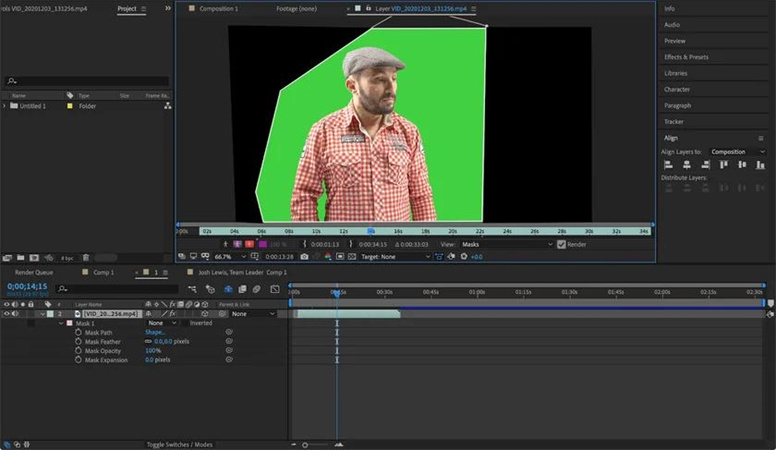
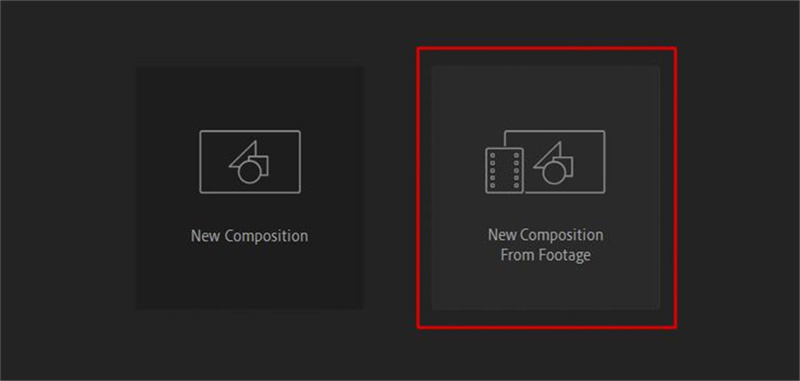
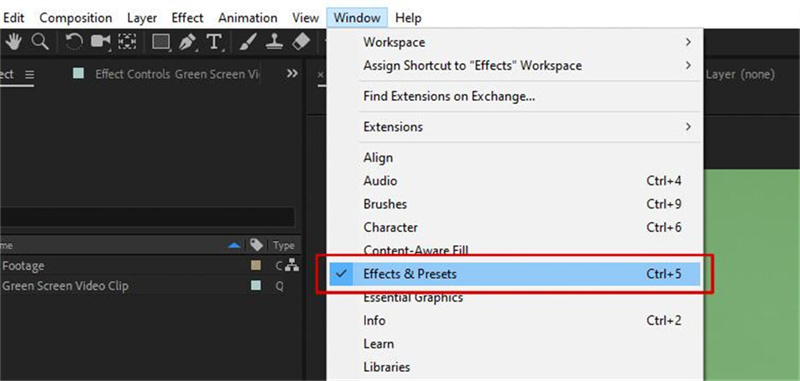
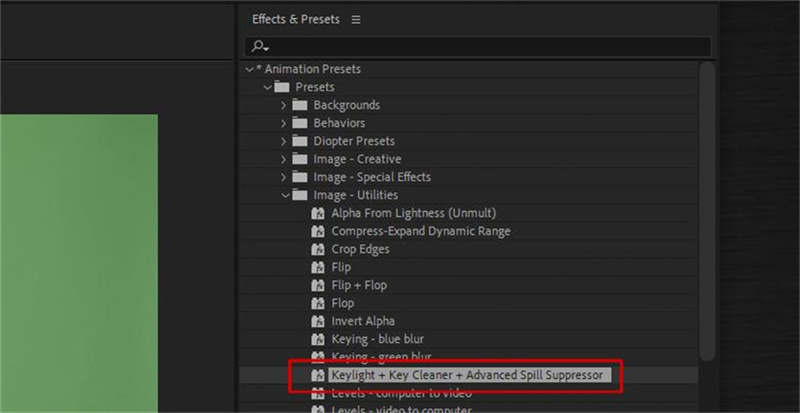
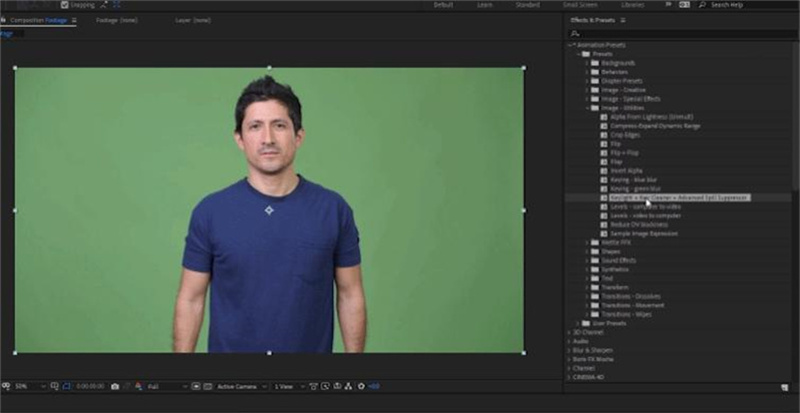
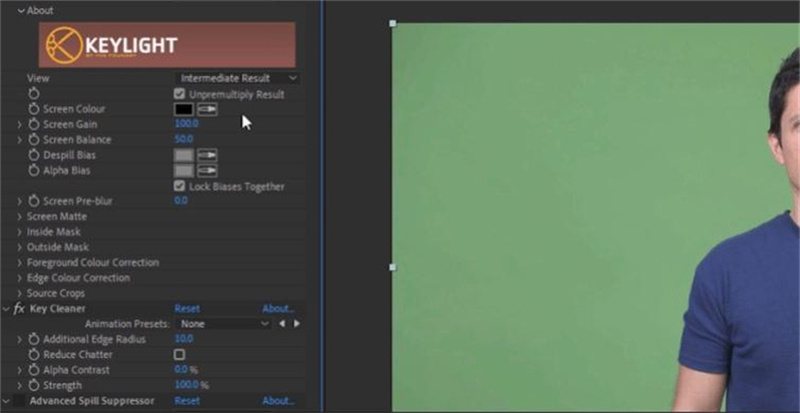
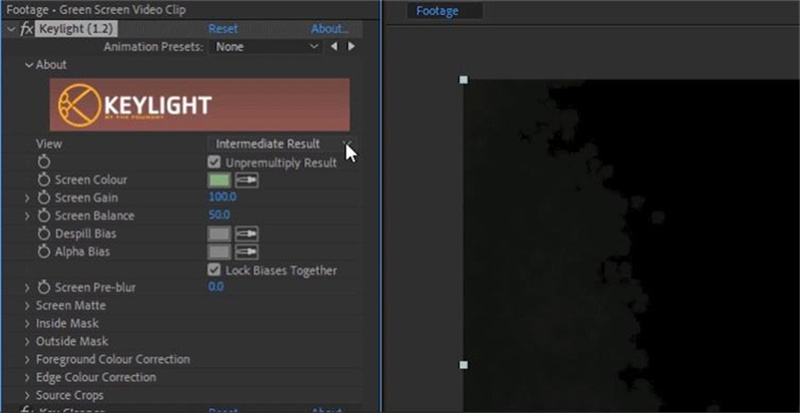
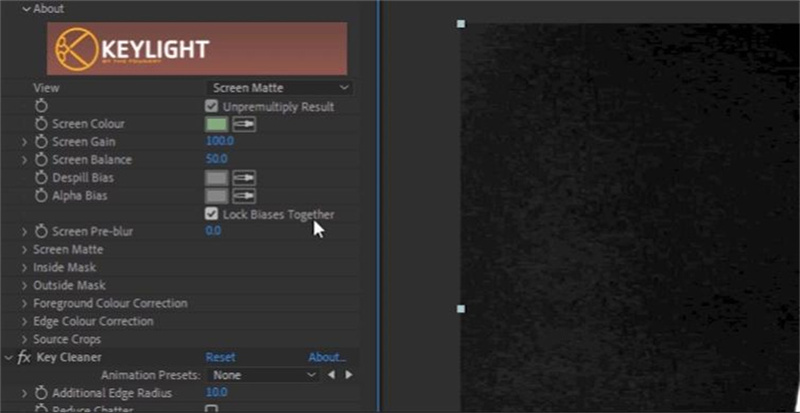
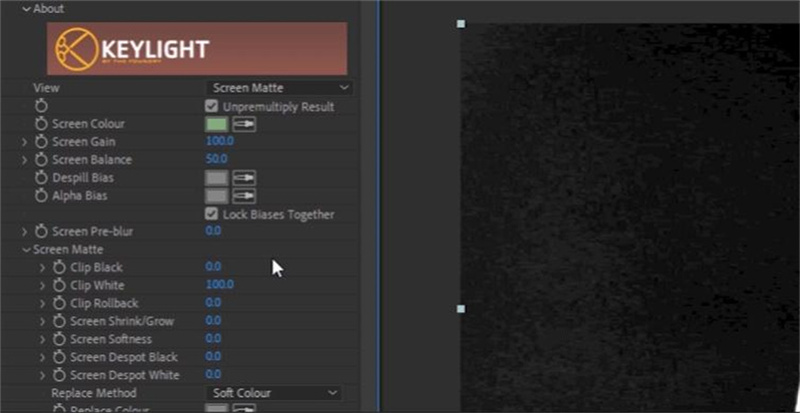
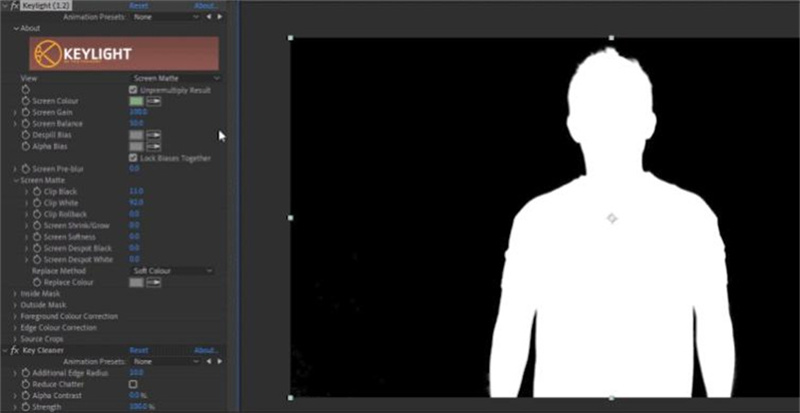

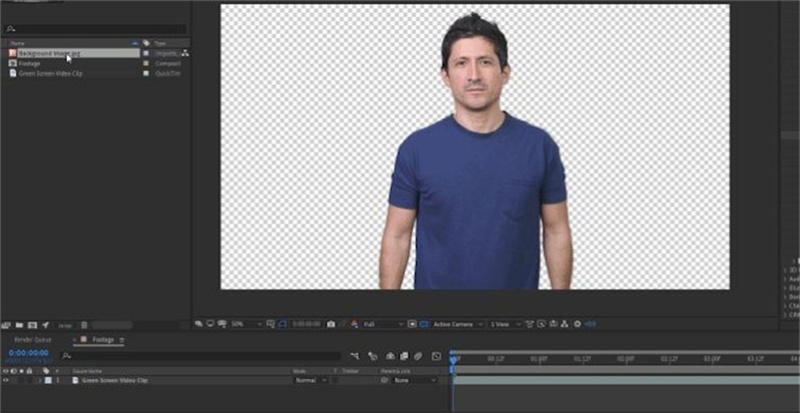






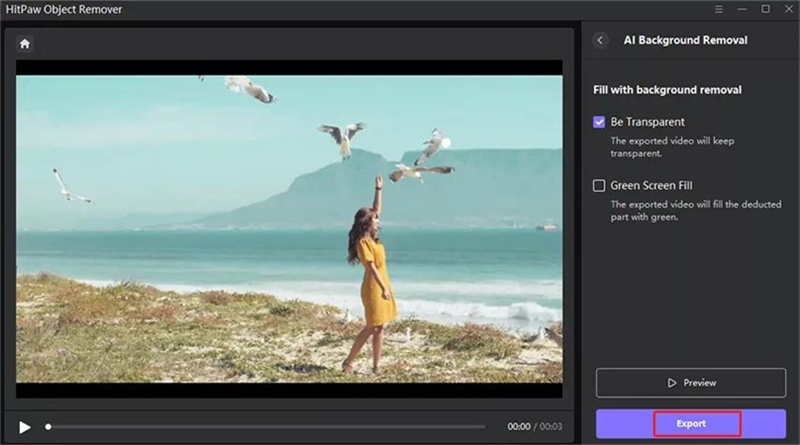




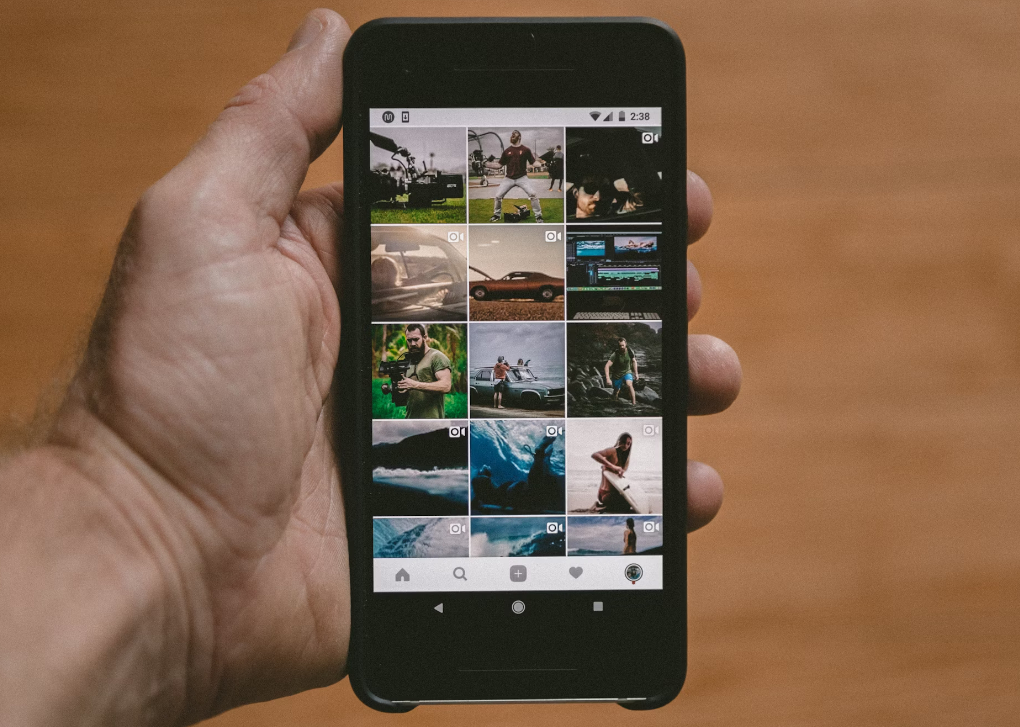
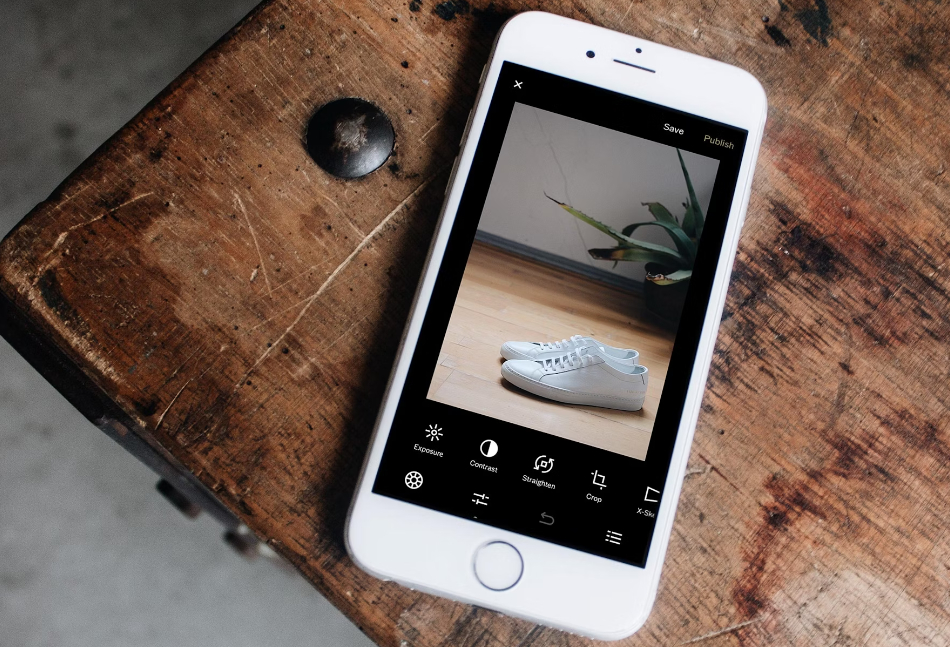

分享文章至:
選擇產品評分:
Joshua
HitPaw 特邀主編
熱衷於分享3C及各類軟體資訊,希望能夠透過撰寫文章,幫助大家瞭解更多影像處理的技巧和相關的AI資訊。
檢視所有文章留言
為HitPaw留下您的寶貴意見/點評